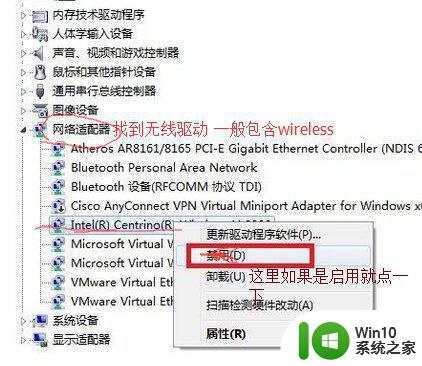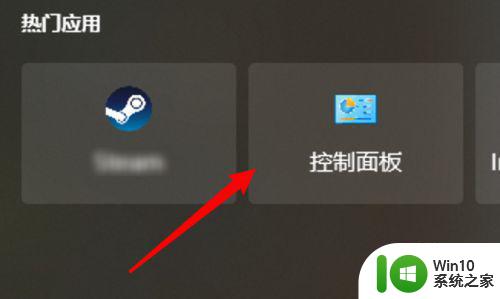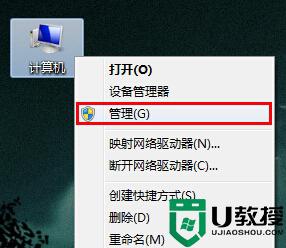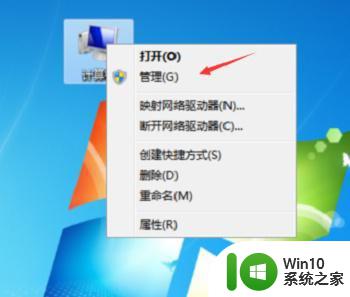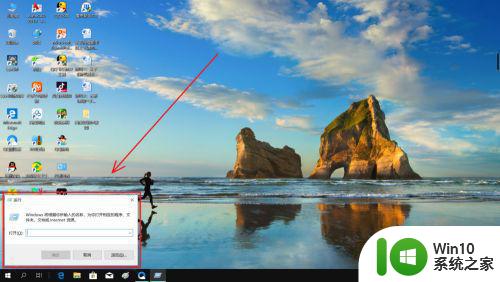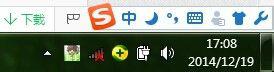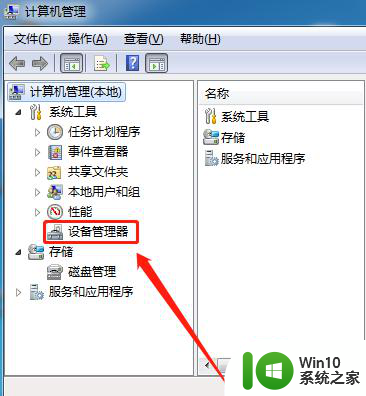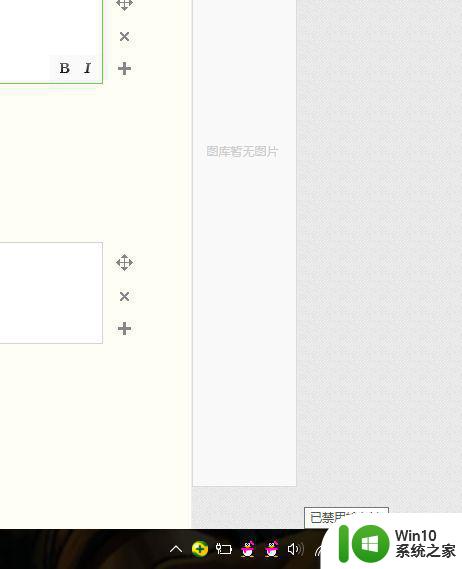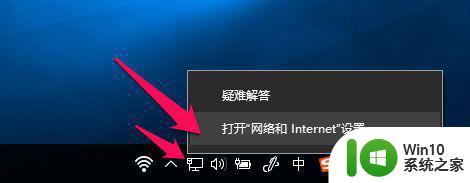电脑wifi被禁用怎么办 电脑wifi怎么解禁
更新时间:2024-03-08 13:00:04作者:jiang
在使用电脑连接WiFi时,有时候会遇到WiFi被禁用的情况,这种情况可能是因为系统设置问题或者网络故障导致的。当电脑的WiFi被禁用时,我们就无法连接到无线网络,无法上网浏览或者进行其他网络操作。当电脑的WiFi被禁用时,我们应该如何解决这个问题呢?接下来我们将介绍一些解禁WiFi的方法,帮助大家快速解决这一困扰。
电脑wifi怎么解禁:
1、点击电脑左下角的宽带连接,就是下方中间的那个;

2、点开里面的网络和共享中心,其实也可以打开控制面板,然后找到网络和共享中心;

3、点击更改适配器设置;
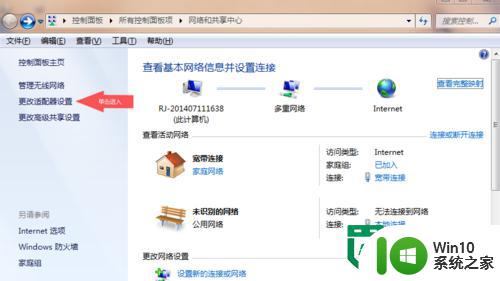
4、找到里面的无线网络连接,然后点击鼠标右键,点击启用就完成了!
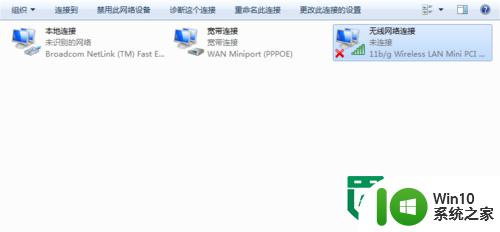
以上就是电脑wifi被禁用怎么办的全部内容,有出现这种现象的小伙伴不妨根据小编的方法来解决吧,希望能够对大家有所帮助。